Windows 10用5最高起動可能バックアップソフトウェア[2019 LIST]
この記事では、Windows 10用の最高の起動可能なバックアップソフトウェアをいくつか見ていきますが、始める前にこのソフトウェアとは何かを思い出してみましょう。
最初からやり直さなければならないほど目を見張るようにうまくいかないときは、起動可能なバックアップソフトウェアが必要です。
なぜあなたは良いブータブルバックアップソフトウェアが必要ですか
明らかなことを述べる危険にさらされて、b
起動可能なバックアップソフトウェアを持っている最大の理由は、あなたが大切にしているものすべてをバックアップすることです。 注目すべきことに、多くの企業はバックアップの慣行が良くないか、まったくありません。
2018年6月にIT Proで発表された最近の調査では、50%(または約400万件の英国企業)がバックアップ保護をほとんど、またはまったく提供していませんでした。 それはあなたの会社がそのうちの一つであるという50/50の可能性があることを意味します。
起動可能なバックアップソフトウェアが必要かどうかについてまだ問題がある場合は、いくつか考えてみましょう。
バックアップソフトウェアなし=データ損失
再び明白なことを述べる危険性があるので、起動可能なバックアップソフトウェアを持っている最も明確な理由はそれがあなたのコンピュータ上のすべてを失うことからあなたを保護することです。 データが失われる主な原因は、一般的には日常的な出来事であり、これは私たちの力でできることです。 それらは含まれます:
- 誤ってファイルを削除する。 はい、これは誰にでも起こり得ます。
- ハードドライブ障害
- 停電
- コンピュータを失う
- 火事と事故
- マルウェアとウイルス ランサムウェアはあなたのためにベルを鳴らしますか?
予防はこのシナリオでは解決策よりも優れており、起動可能な優れたバックアップソフトウェアを使用することは、データを安全に保つことだけではありません。 そもそもデータを保護するためのベストプラクティスを取り入れることも重要です。
バックアップのスケジュール
昔は、バックアップをスケジュールする唯一の方法はそれをあなたのアジェンダに入れ、あなたがそれをすることを覚えていることを願っていました。 現在では、最も基本的なソフトウェアソリューションでも、いつでもバックアップをスケジュールすることができます。
これは、バックアップをスケジュールしてソフトウェアに残りを任せるために、あなたがする必要があるのは、定期的な時刻を設定することだけです。 また、最近のほとんどのコンピュータでは電源が切られていないため、昼休みや仕事の後にバックアップをスケジュールすることができ、仕事への影響を少なくすることができます。
時間とお金を節約する
自動バックアップが設定されていれば、企業はそのプロセスを実行するために人にお金を払う必要はありません。 これは、専用のITサポート部門のコストを回避しようとしている企業にとって大きな利点です。
さらに、最悪の事態が発生した場合、失われたデータを回復するためのプロセスが非常に単純になったため、コンピュータの電源を入れてマウスをクリックすると、データとまったく同じスペックですべてを再インストールできる可能性があります。損失。
コスト削減
多くの企業は、ソフトウェアのコストが法外に高くなることを心配しています。 その主な論点は、データを失うことによる会社のコストに加えて、データを取得するための日数、週数、さらには数ヶ月の作業が、ソフトウェア自体のコストをはるかに上回るということです。
さらに、あなたの会社がバックアップソフトウェアが高価であると考えるならば、それはその研究を更新する必要があります。 ソフトウェアが以前よりはるかに安くなるだけでなく、無料にすることもできます。
今日市場に出回っている最高のブート可能なバックアップソフトウェアのうちの約5つ、そしてどれがあなたのニーズに最も適しているかを調べるために読んでください。
- 1
Paragon Backup&Recovery 16(推奨)

Paragon Backup&Recovery 16は、現時点で確かに市場で最も包括的なツールの1つです。 その主なバックアップ機能は次のとおりです。
- ハードドライブマスターブートレコード
- ファーストトラックバックアップ
- 個々のパーティションのバックアップ
- 完全ドライブバックアップ
- ファイルとフォルダのバックアップ
- 文書、音楽、ビデオ、音楽またはその他のメディアファイルのバックアップ
- メールバックアップ
もう1つの便利な機能はスケジューラです。これは、コンピュータユーザがいないときにバックアップを実行したい場合に便利です。
多くの少数の熟練したユーザーが好むことの1つは、バックアップしたものすべてを復元する必要がないことです。 ファイルやフォルダが完全なハードドライブイメージの一部であっても、1つのファイルやフォルダを復元するのは非常にいいトリックです。
バックアップファイルは、ローカルドライブ、外付けドライブ、またはリモートドライブに保存できます。 FTPアクセスを使用してサーバーにアップロードしたり、昔ながらのアプローチを好む人のためにディスクに書き込むこともできます。
- Backup&Recovery Advancedを無料でダウンロード
- 今すぐ購入Backup&Recovery Advanced
- 2
Acronis True Image
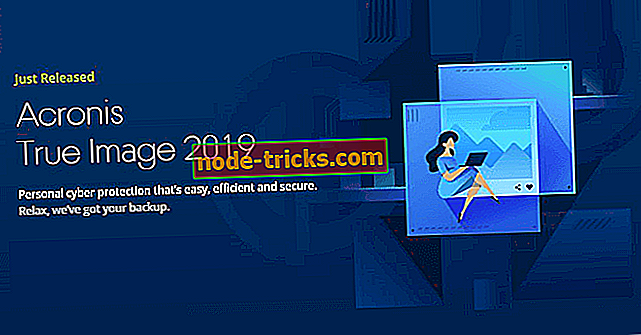
Acronis True Imageはセットアンド忘れ防止を提供します。バックアップソフトウェアを使用するのが簡単であるほど、人々が使用する可能性が高くなります。
Acronis True Imageには多くの機能がありますが、ここにリストするには多すぎます。 主な機能は以下のとおりです。
- 対応システム:Windows、Mac、iOS、Android
- バックアップの種類:フルイメージ、ファイルとフォルダ、増分、ディスクのクローン作成
- 回復機能:同一または異なるハードウェア、オールインワンサバイバルキットへの復元
- バックアップ管理:オンライン管理ダッシュボード、アクティビティ/統計のビジュアル表示
- セキュリティ対策:AES-256暗号化、AIベースのランサムウェア対策(PC / Mac /外付けドライブ)、ブロックチェーンベースのファイル認証、電子署名
Acronis True Imageの最も重要な機能の1つは、不正な暗号化を回避するためのブロックチェーンテクノロジの使用です。 これは最近のランサムウェアの問題に関して特に関係があります。
もう1つの機能はSurvival Kitで、これを使って起動パーティションの起動可能なバックアップを作成できます。
このソフトウェアについてほとんどの人が好きになるのは、それをすべて自動化することです。 それは本当に設定忘れのシステムです。 あなたはあなたがバックアップしたいものといつを選択し、そしてソフトウェアはあなたのためにそれをすべて行います。
クラウド内のすべてのものをバックアップするオプションもあり、Acronisには独自のクラウドシステムがあり、これは非常に手ごろな価格です。
- Acronisオフィシャルウェブサイトから今すぐAcronis True Image無料版をダウンロード
- 3
アオメバックアップ
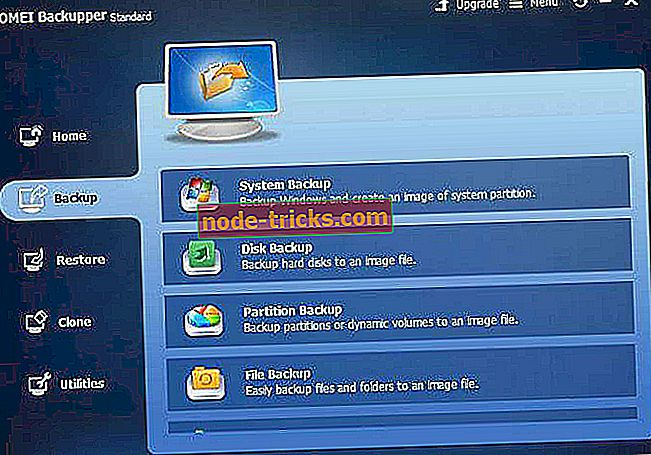
Aomei Backupperは、システムバックアップ、バックアップディスク、スケジュールバックアップ、およびディスククローンを作成できる起動可能なバックアップソフトウェアです。 必要に応じて、失われたデータを回復し、オペレーティングシステム全体とハードドライブを別のマシンに移行するために使用できます。
Aomei Backupperの多くの機能は次のとおりです。
- ファイルとフォルダのバックアップ
- システムバックアップ
- ディスクバックアップ
- パーティションバックアップ
- バックアップスケジュール
- 増分バックアップと差分バックアップ
- ダイナミックディスクボリュームのバックアップ
- NASへのバックアップ
- ファイルとフォルダの復元
- システムの復元
- パーティションとディスクの復元
Aomei Backupperが他のプラットフォームから際立っているのは、その無料の標準ソフトウェアです。 ここで完全に正直に言うと、コンピュータが日常的な活動をしている大多数の一般ユーザにとって、これはおそらく最良の選択肢です。
- 今すぐダウンロードAomei Backupper
- 4
ノバスター

NovaBACKUPは、IT担当者や中小企業を念頭に置いて開発されました。 他のほとんどのバックアップソフトウェアと同様に、その主な用途はデータのバックアップの面倒を取り除くことです。
ソフトウェアには3つの異なるバージョンがあります。 必要なバージョンは、実行しているビジネスの種類によって大きく異なります。 個々のWindowsシステム用のNovaBACKUP PC、Windowsサーバー用のNovaBACKUPサーバー、および物理サーバーと仮想サーバー用のNovaBACKUP Business Essentials。
主な機能は次のとおりです。
- PC、サーバー、および仮想マシンのバックアップ
- SQLとExchangeの保護
- フルバックアップ、増分バックアップ、および差分バックアップ
- 惨事復旧イメージのバックアップ
- VMレプリケーション
- 単一ファイル復元
- 異なるハードウェアの復元
- 100%HIPAA準拠
- ローカル、オンライン、およびファイル共有サイトへのバックアップ
注目すべき機能の1つは、このソフトウェアを使用すると、無料のインストールとセットアップの支援、および地域の技術サポートも受けられることです。
あなたがすべてを設定するのを手伝う必要があると思うなら、これはかなり良い余分です。 ただし、追加サービスが料金に反映されることを期待してください。
Novastorをダウンロード
- 5
クラウドベリー
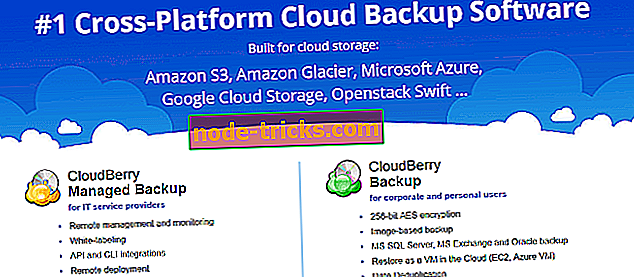
最後に、中小企業にオンラインのプライベート、パブリック、またはハイブリッドクラウドプラットフォーム用の起動可能なバックアップソフトウェアを提供するCloudBerryを見てみましょう。
目立つ機能の1つは、手順を案内するウィザードです。 技術的なスキルは必要ありません。 クラウドのどこにバックアップを保存するか、圧縮と暗号化のオプションを選択するか、バックアップを手動でスケジュールするか自動でスケジュールするか、バックアップ後の通知を設定するかを選択するだけです。
その主な機能は次のとおりです。
- CloudBerry管理バックアップ
- リモート管理と監視
- ホワイトラベリング
- APIとCLIの統合
- リモート展開
- 報告
- ユーザーの追加と管理
- バックアップジョブの管理と監視
- 独自の価格設定を定義する
- パッケージとプランを管理する
- エンドツーエンドの暗号化
ほとんどのビジネスにとっての主な利点は、CloudBerryの使いやすさです。 ウィザードを使用して設定する場合、すべてを起動して実行するのに数分かかります。 購読には自動更新が含まれており、これはあなたのデータが十分に保護されているという安心をあなたに与えるでしょう。
CloudBerryをダウンロードする
それで、これらはあなたのWindows 10コンピュータのための最高の起動可能なバックアップソフトウェアソリューションです。 ご質問やご提案がありましたら、下記のコメント欄にお知らせください。
関連ガイド:
- Windows 8.1、Windows 10でアプリデータをバックアップする方法
- Windows 10、8.1でタスクバーをバックアップする方法
- 修正:Windows 10でシステムバックアップが失敗する


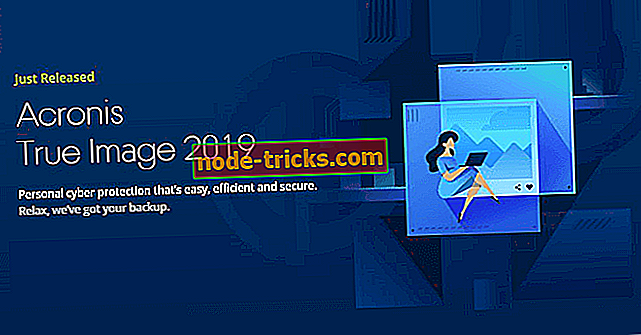
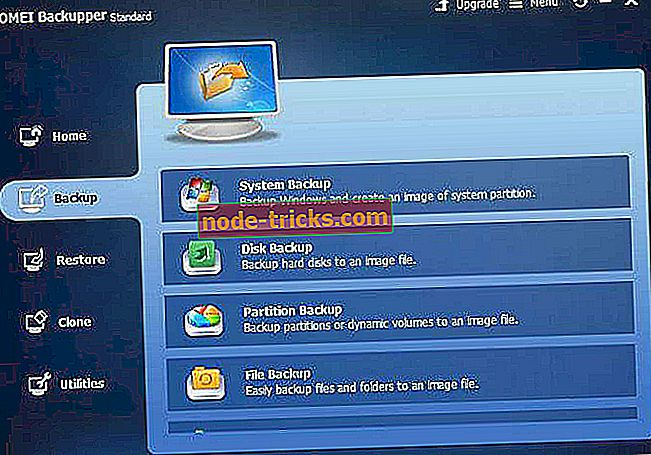

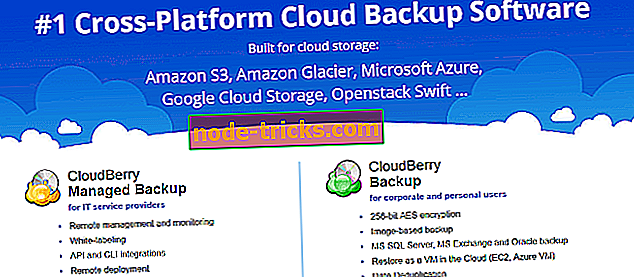



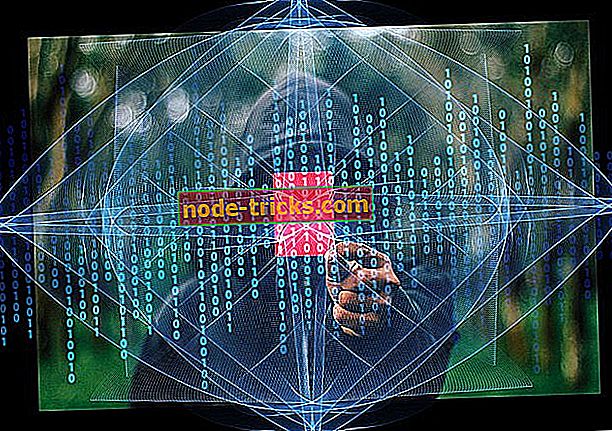
![Windows 10のアップデートエラー0x8007042B [修正]](https://node-tricks.com/img/windows/499/windows-10-update-error-0x8007042b.jpg)


